من السهل إزالة DRM من موسيقى iTunes
إذا كنت قد اشتريت أغانٍ من iTunes Store في الماضي ، فأنت تعلم أنها محمية بواسطة FairPlay. هذه هي إدارة الحقوق الرقمية أو تقنية DRM التي أنشأتها Apple. إنه ليس خداعًا تمامًا نظرًا لوجود طرق لذلك إزالة DRM من موسيقى iTunes. ومع ذلك ، فهو بلا شك مزعج. لا يمكنك تشغيل الأغاني التي اشتريتها على أي جهاز آخر.
سيتعين عليك إزالة DRM أولاً لتتمكن من الاستمتاع والاستماع إلى الأغاني على الأجهزة الأخرى. الشيء الجيد هو أن هناك طرقًا لإزالة DRM من الأغنية التي اشتريتها من iTunes Store. استمر في القراءة لمعرفة المزيد عنها.
دليل المحتويات الجزء 1. ما يجب أن تعرفه عن موسيقى iTunesالجزء 2. إزالة DRM من iTunes Music باستخدام AMusicSoft Apple Music Converterالجزء 3. إزالة DRM من موسيقى iTunes باستخدام قداسالجزء 4. إزالة DRM من موسيقى iTunes عبر Fair Gameالجزء 5. استنتاج
الجزء 1. ما يجب أن تعرفه عن موسيقى iTunes
كما ذكرنا سابقًا ، فقد تغير iTunes على مر السنين. نعم ، لقد تغير للأفضل. لقد مر ما يقرب من أحد عشر عامًا منذ شركة آبل قم بإزالة DRM من موسيقى iTunes الخاصة به. الآن ، يمكنك تنزيل الأغاني الخالية من DRM من iTunes. هذا جميل. ومع ذلك ، قد تتساءل عن الأغاني التي اشتريتها قبل عام 2009. هذه الأغاني لا تزال محمية بواسطة DRM.
هذه المقالة سوف تظهر لك طرق إزالة DRM من موسيقى iTunes. بهذه الطريقة ، يمكن أخيرًا تشغيل جميع الأغاني التي قمت بتنزيلها قبل عام 2009 على أجهزتك الأخرى.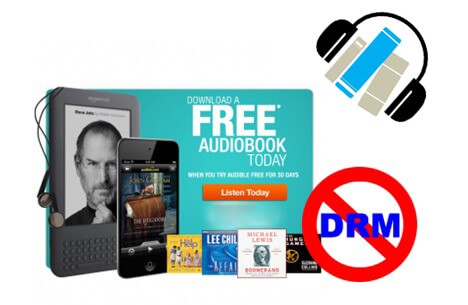
الجزء 2. إزالة DRM من iTunes Music باستخدام AMusicSoft Apple Music Converter
ألق نظرة على الطرق الثلاث السهلة للقيام بذلك قم بإزالة DRM من موسيقى iTunes الخاصة بك أدناه. ال برنامج AMusicSoft Apple Music هي أداة قوية لاستخدامها لغرض إزالة DRM من iTunes Music. هذا برنامج متعدد الوظائف فعال يزيل أيضًا DRM من الكتب الصوتية.
في حين أن هناك الكثير من البرامج ، فإن بساطة هذا البرنامج هي ما سيجعله الاختيار المفضل بين عشاق الموسيقى. كما أنه يوفر بعض الميزات التي تسمح لك بتعديل إعدادات الإخراج الخاص بك.
وبالتالي، لن تتمكن من تحويل أغنية وتنزيلها باستخدام هذا البرنامج فحسب، بل ستتمكن أيضًا من إنشاء نسخة بجودة أفضل منها. فيما يلي قائمة بالخطوات الخاصة بكيفية استخدام برنامج AMusicSoft Apple Music Converter. ألق نظرة عليها لمعرفة المزيد حول هذا البرنامج سهل الاستخدام.
- تنزيل وتشغيل برنامج AMusicSoft Apple Music Converter
- أضف أغنية iTunes
- تغيير الإعدادات وتنسيق ملف الإخراج
- تحميل واستمتع
اقرأ الخطوات التفصيلية أدناه للحصول على فهم أفضل لكيفية تحقيق أقصى استفادة من برنامج AMusicSoft Apple Music Converter.
الخطوة 1. قم بتنزيل وتشغيل برنامج AMusicSoft Apple Music Converter
يعد برنامج AMusicSoft Apple Music برنامجًا يجب تثبيته على جهاز الكمبيوتر الخاص بك. للقيام بذلك، تحتاج إلى الانتقال إلى موقعه على الويب لتنزيله. لا داعي للقلق بشأن تنزيل أي برنامج آخر مرفق معه. كن مطمئنًا أنك على موقع ويب جدير بالثقة. بعد تنزيله، قم بتثبيته.
الخطوة 2. أضف أغنية iTunes
الآن بعد أن ترى برنامج AMUsicSoft على شاشتك، ألق نظرة على الجانب الأيسر من البرنامج. ابحث عن Music وانقر عليها لتظهر جميع الأغاني الموجودة على iTunes على الشاشة الرئيسية. بمجرد رؤية جميع أغاني iTunes، انقر فوق الأغنية التي تريد إزالة DRM منها.
كما ترى، لا تحتاج حتى إلى تشغيل برنامج iTunes. يمكنك القيام بكل شيء باستخدام برنامج AMusicSoft Apple Music Converter.
الخطوة 3. تغيير الإعدادات وتنسيق ملف الإخراج
مع إضافة الأغاني إلى البرنامج ، يمكنك الآن تغيير الإعدادات وتنسيق الملف الخاص بإخراجك. تأكد من تعيين مجلد وجهة لإخراجك أيضًا.
الخطوة 4. حمل واستمتع
الآن انت تستطيع تحميل اغانيك. في عملية التنزيل ، يتم تجريد DRM بشكل طبيعي من الأغاني. 
الجزء 3. إزالة DRM من موسيقى iTunes باستخدام قداس
هذا برنامج مجاني يمكنك استخدامه أيضًا. ستوضح لك الخطوات أدناه كيفية استخدامه.
الخطوة 1. تخويل جهاز الكمبيوتر الخاص بك
بالنظر إلى أنك قمت بالفعل بتنزيل وتثبيت Requiem ، فأنت بحاجة إلى التأكد من تخويل جهاز الكمبيوتر الخاص بك. للقيام بذلك ، افتح iTunes وانقر على Store في القائمة العلوية. حدد تخويل هذا الكمبيوتر من القائمة المنسدلة. سيعمل قداس القداس فقط مع الأغاني التي أذن بها جهاز الكمبيوتر الخاص بك.
الخطوة 2. افتح قداس
أغلق iTunes وابدأ تشغيل Requiem. بمجرد إطلاقه ، سيقوم تلقائيًا بفحص الأغاني على iTunes الخاص بك. أثناء المسح ، سيقوم تلقائيًا بإزالة DRM. سترى إزالة DRM مقابل الأغاني.
الخطوة 3. تحقق من معلومات الأغنية
بعد الانتهاء من المسح ، افتح iTunes الخاص بك للتحقق من الأغنية التي قمت بإزالة DRM منها للتو. يمكنك إما إلقاء نظرة على عمود النوع على iTunes ومعرفة ما إذا كانت الأغنية بتنسيق AAC المشتراة. ملف AAC هو ملف صوتي خالٍ من DRM وهو متوفر الآن على iTunes. يمكنك أيضًا النقر فوق الأغنية للتحقق من المعلومات. قبل حذف نسخة DRM من أغنية iTunes الخاصة بك ، تأكد من أن ملف AAC إذا كان يعمل.
الجزء 4. إزالة DRM من موسيقى iTunes عبر Fair Game
هذا برنامج مجاني آخر يمكنك استخدامه لإزالة DRM من موسيقى iTunes الخاصة بك. ستوضح لك الخطوات أدناه كيفية استخدامها.
- تأكد من تمكين الوصول إلى الميزات للأجهزة المساعدة. تأكد أيضًا من تحديد مكان انقر في المخطط الزمني للفيلم.
- اختر الأغاني الموجودة على موسيقى iTunes الخاصة بك. ثم انقر فوق علامة التبويب معالجة الأغاني.
- فقط انتظر البرنامج المجاني لمعالجة الأغاني الخاصة بك. سيستغرق الأمر بضع ثوانٍ فقط لإزالة DRM. بمجرد الانتهاء من ذلك ، تحقق مما إذا كانت الأغنية الخالية من DRM تعمل.
الجزء 5. استنتاج
لا تتجاهل أغاني iTunes التي قمت بتنزيلها في الماضي. لا يزال بإمكانك إزالة ملف D من تلك الأغاني. إذا كنت تريد الطريقة الأكثر أمانًا للقيام بذلك ، فعليك استخدام AMusic Soft Apple Music. بهذه الطريقة ، أنت متأكد من أن مخرجاتك تعمل بشكل صحيح.
هل قمت بإزالة DRM من ملف اي تيونز اغاني؟ شاركنا قصتك. كنا نحب أن نسمع منك.
الناس اقرأ أيضا
روبرت فابري هو مدون متحمس، ومهتم بالتكنولوجيا، وربما يمكنه أن يلوثك من خلال مشاركة بعض النصائح. كما أنه شغوف بالموسيقى وكتب لموقع AMusicSoft حول هذه الموضوعات.